Jak povolit bezpečný režim v systému Windows 10: základní metody
Často je nutné, aby bylo možné systém vyřešit, je třeba jej restartovat pomocí takzvaného nouzového režimu (v angličtině v nouzovém režimu). Ale uživatelé desáté verze systému Windows se potýkají s nepříjemným problémem, kterým je, že standardní spouštěcí metoda stisknutím klávesy F8 ve fázi spuštění systému nefunguje.
Dále budeme uvažovat, jak povolit bezpečný režim v systému Windows 10 pomocí několika metod. Dále se doporučí návrat k klasickému typu startu.
Jak povolit bezpečný režim v systému Windows 10 z konfigurace systému?
Techniky bootování systému v tomto režimu nejsou příliš odlišné. Nejjednodušším řešením, jak přepnout do bezpečného režimu systému Windows 10, je použít nastavení konfigurace systému.
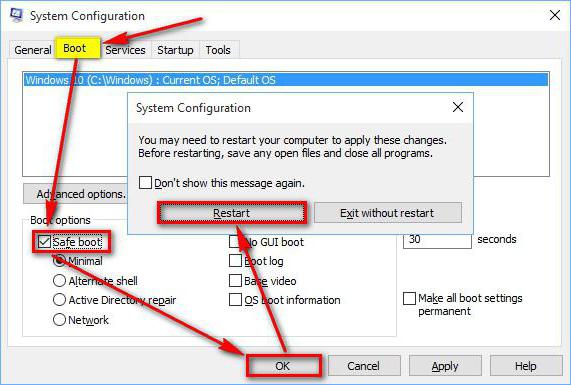
Můžete k nim přistupovat prostřednictvím konzoly Spustit (Win + R), ve které je třeba zaregistrovat příkaz msconfig. V okně nastavení, které se otevře, přejděte na kartu stažení a zaškrtněte příslušné pole. Pak byste měli být opatrní, protože musíte zvolit možnost zavádění nouzového režimu. Běžný uživatel by neměl věnovat pozornost položkám napravo (v žádném případě nebudou potřebovat). Ale od těch, kteří se nacházejí vlevo, budete muset vybrat, ačkoli jsou z předchozích systémů dobře známy:
- minimální zatížení je obvyklým začátkem nouzového režimu;
- další shell je začátek se schopností vyvolat příkazovou konzoli;
- síť - spusťte režim podporou ovladačů sítě.
Po výběru konfigurace zavádění zůstane pouze restartování systému, po kterém nastane nastartování pomocí nastavených parametrů. Chcete-li se vrátit k normálnímu načítání, musíte znovu zadat konfiguraci a zrušit zaškrtnutí políčka. Jak můžete vidět, je to poněkud nepohodlné, tím spíše, pokud nemůžete spustit normální start s touto metodou, nebudete systém spouštět. Budeme muset použít další možnosti (budou považovány za samostatné).
Spuštění nouzového režimu nastavením parametrů
Nyní se podíváme na druhou techniku, která se i když se mírně liší od první, je však i poměrně jednoduchá.
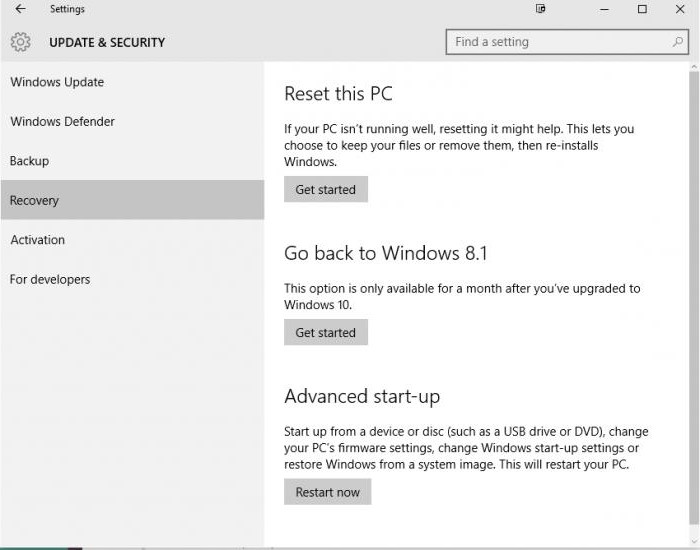
Bezpečný režim systému Windows 10 na přenosném počítači nebo stacionárním terminálu lze nastavit pomocí nastavení v části parametry, která se volá z nabídky Start. Zde je třeba přejít na nastavení aktualizace a zabezpečení a poté vybrat řádek pro obnovení v levé části nabídky. Vpravo v okně je umístěna část speciálních možností zavádění, kde byste měli přímo kliknout na tlačítko pro okamžité opětovné načtení.
Poté se provede autotest systému a zobrazí se okno s volbou akce, kde se má použít sekvence z diagnostiky, doplňkových možností a parametrů bootování a na konci stiskněte tlačítko restartování.
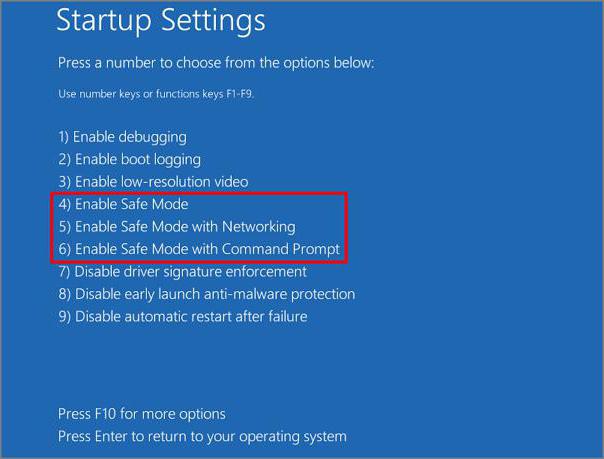
Nakonec v nabídce, která se zobrazí s devíti možnostmi, použijte klávesy F4-F6 a vyberte požadovanou možnost.
Poznámka: Pokud se systém v normálním režimu nespustí, ale na obrazovce se zobrazí okno zámku, přístup k těmto funkcím se provádí restartováním, pokud je podrženo stisknuté tlačítko Shift.
Jak spustit bezpečný režim v systému Windows 10 pomocí příkazového řádku
Nyní se obracíme ke složitějším metodám. Otázka, jak povolit bezpečný režim v systému Windows 10, je také vyřešena pomocí příkazového řádku spuštěného s právy administrátora.
V konzole Spustit zadejte příkaz cmd av příkazovém řádku zadejte níže uvedenou kombinaci.
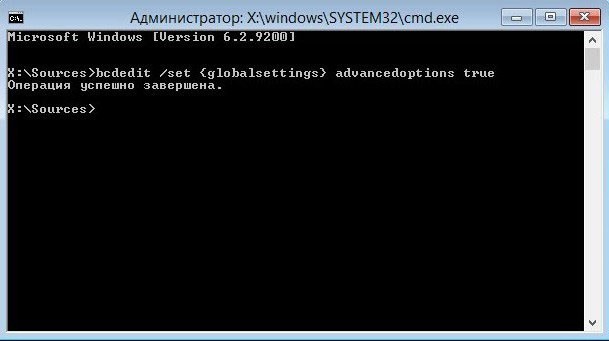
Poté se zobrazí známé okno s devíti možnostmi. Chcete-li vypnout zobrazení nabídky při spuštění systému, pokaždé, když potřebujete napsat podobný příkaz, použijte namísto sady slov kombinaci deletevalue a operátor true vůbec nepředepisuje.
Spuštění nouzového režimu ze zaváděcího média
Nakonec se podíváme, jak povolit v systému Windows 10 nouzový režim pomocí zaváděcího disku nebo jednotky USB v případech, kdy se systém v důsledku poškození nespustí vůbec.
Nejprve musíte nastavit prioritní spouštěcí zařízení v nastavení systému BIOS. V případě, že se má před instalací zařízení spouštět z jednotky flash, musí být vložena do portu USB, jinak systém BIOS prostě nerozpozná.
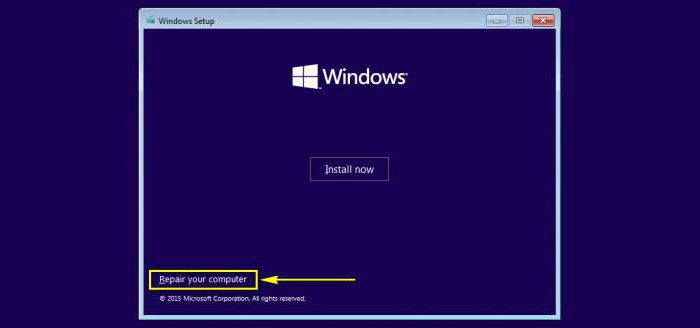
Na začátku nejprve jako obvykle vyberte jazykové a regionální standardy a klikněte na tlačítko pro pokračování instalace. V dalším kroku systém neinstalujeme, ale pokračujte v obnovení pomocí odkazu vlevo dole. Poté použijeme sekvenci výběru diagnostiky, další parametry a dostaneme se na začátek příkazové řádky, ve které musíme zaregistrovat výše uvedený příkaz. Potom vyberte pokračování a získejte okno s možnostmi startu na obrazovce.
Instalace klasického běhu přes F8
Jak můžete vidět z výše uvedeného materiálu, všechny tyto metody jsou docela nepohodlné a dokonce časově náročné. Podívejme se, jak nastavit nouzový režim v systému Windows 10 v klasické verzi, když používáte klávesu F8. To lze provést znovu prostřednictvím příkazového řádku nebo systémového registru, který nyní nebude ovlivněn.
Takže v příkazové konzoli spuštěné jménem admin musíte napsat řetězec bcdedit / deletevalue {current} bootmenupolicy a restartovat systém.
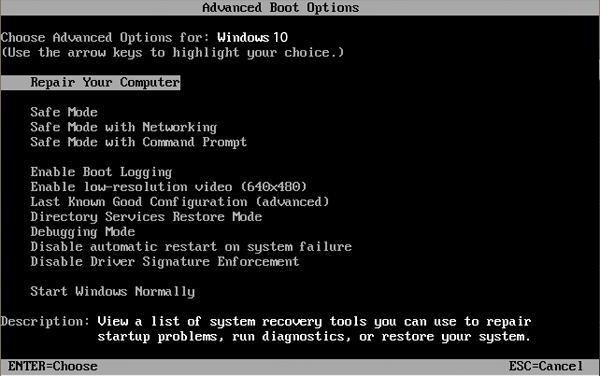
V procesu restartování můžete nyní použít vstup do nabídky pro výběr akcí z předchozích systémů přes F8.
Místo toho celkem
Obecně platí, že téměř všechny metody spuštění v nouzovém režimu v desáté verzi systému Windows vypadají velmi nepříjemně, i když fungují zcela normálně. Pokud jde o použití, zdá se, že nejpřijatelnější metoda stále vypadá jako návrat k klasické verzi, neboť pro zbývající případy je nutné provést spoustu zbytečných manipulací.